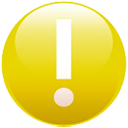Описание работы бота (ПИСЬМА) для svadba.com
- Как пройти сертификацию рассылки QSB для Вашего агентства
- Как установить расширение для работы
- Как получить тестовый период использования.
- Как зарегистрироваться в личном кабинете
- Как пополнить счет
- Как будет происходить оплата.
- Работа с анкетами
- Запуск анкеты и подготовка к работе
- Типы списков
- Работа со списками
- Почему только Chrome?
1. Как пройти сертификацию рассылки QSB для Вашего агентства
Для того, чтобы сертифицировать наше приложение на Вашей админпанели, необходимо перейти на страницу сертификация и следовать инструкциям.
2. Как установить расширение для работы
Для того, чтобы установить наше расширение, нужно перейти по ссылке и нажать кнопку "установить."
3. Как получить тестовый период использования
Тестовый период составляет 72 часа с момента первой активности. Чтобы получить тестовый период, необходимо установить расширение и войти на сайт svadba.com. С этого момента и начинается тестовый период. Если бот уже когда-либо использовался для данной анкеты, то тестовый период не предоставляется.
4. Как зарегистрироваться в личном кабинете
Для того, чтобы зарегистрироваться в личном кабинете на нашем сайте, необходимо в верхнем правом углу нажать кнопку "Войти", затем "Регистрация". В открывшейся форме необходимо указать ваш действующий почтовый ящик, ваше имя и пройти проверку "Я не робот". Не пытайтесь указывать чужой или несуществующий почтовый ящик. Именно на него прийдет письмо с паролем.
5. Как пополнить счет
Для пополнения счета, необходимо авторизоваться на нашем сайте, войти в раздел профиль и нажать кнопку "пополнить". В появившейся форме необходимо ввести сумму пополнения в гривнах и нажать кнопку "Оплатить". После нажатия на кнопку вы перейдете на сайт приема платежей (интеркасса). Тут вам необходимо выбрать платежную систему, через которую вы хотите совершить платеж. Затем необходимо поставить галочку "Я прочитал и принимаю условия Пользовательское соглашение" и нажать кнопку "Оплатить".
6. Как будет происходить оплата
Оплата снимается один раз в сутки, в 8:00 по Киевскому времени согласно тарифам. Если вы хоть раз авторизовались на сайте svadba.com с включенным ботом, то абонплата за данную анкету будет снята. Если ботом не пользовались абонплата сниматься не будет.
7. Работа с анкетами
7.1. добавление новой анкеты
Чтобы добавить анкету, нужно на странице анкет нажать кнопку "Добавить анкету". В появившейся форме необходимо ввести ID анкеты на сайте svadba.com и нажать кнопку "Добавить". Если добавляемая анкета уже присутствует в вашем аккаунте, будет выведено соответствующее сообщение. Если анкета с указанным вами ID не найдена в базе svadba.com, будет выведено сообщение об этом.
7.2. добавление анкеты другого пользователя
При добавлении анкеты, закрепленной за другим пользователем, нам необходимо убедиться в том, что именно вы являетесь текущем владельцем анкеты. Для этого мы ввели так называемый проверочный код. Если добавляемая анкета уже принадлежит другому пользователю, то вам будет предложено ввести этот проверочный код. Чтобы узнать код, зайдите в чат на сайте svadba.com. Код подтверждения будет указан красным цветом. При переводе вся информация по данной анкете будет переведена в ваш аккаунт. Помните, если вы захотите сделать пакость тому аккаунту, к которому в данный момент привязана данная анкета, владелец это увидит и сможет сообщить нам об этом. Это чревато блокировкой вашей учетной записи.
8. Запуск анкеты и подготовка к работе
Для того, чтобы начать пользоваться, необходимо авторизоваться на svadba.com и зайти на страницу работы с письмами. При необходимости нажать кнопку "QSB ПИСЬМА" и установить нужные вам настройки. Затем нажать в верхней полоске кнопку "начать рассылку" (треугольник в квадрате). В поле письма можно использовать переменную {name}. Вместо этой переменной в отправляемое сообщение будет вставлено имя мужчины, которому отправляется сообщение.
9. Типы списков
В нашей системе предусмотрены следующие типы списков:
- Белый список агентства - это список, действующий для всех анкет в вашем аккаунте. По нему можно производить рассылку;
- Белый список анкеты - это список, действующий только для данной анкеты в вашем аккаунте. По нему можно производить рассылку;
- Черный список агентства - это список мужчин, которые будут игнорироваться при рассылке сообщений. Данный список действует для всех анкет в вашем аккаунте;
- Черный список анкеты - это список мужчин, которые будут игнорироваться при рассылке сообщений. Данный список действует только для текущей анкеты в вашем аккаунте;
- Контакты - это список мужчин, с которыми у данной анкеты был хотя бы один чат. По нему можно производить рассылку;
- online - Это список всех мужчин онлайн. По нему можно производить рассылку;
- vip - Это список всех мужчин онлайн, имеющих статус vip. По нему можно производить рассылку;
Чтобы добавить мужчину в список, нужно выбрать его в окне чата, навести указатель на его фото и кликнуть левой кнопкой мыши. Из выпадающего списка выбрать соответствующий пункт и нажать его. В появившемся окне необходимо ввести комментарий и нажать кнопку "да".
Если мужчина находится в "черном списке агентства" его нельзя добавить в "белый список анкеты" и в "белый список агентства". Его можно добавить только в "черный список анкеты". Удалить из "черного списка агентства" можно только из личного кабинета на нашем сайте.
Если мужчина находится в "черном списке анкеты" его нельзя добавить в "белый список анкеты". Его можно добавить в "белый список агентства" и в "черный список агентства". Удалить из "черного списка анкеты" можно.
Если мужчина находится в "белом списке агентства" его нельзя добавить в "черный список анкеты" и в "черный список агентства". Его можно добавить только в "белый список анкеты". Удалить из "белого списка агентства" можно только из личного кабинета на нашем сайте.
Если мужчина находится в "белом списке анкеты" его нельзя добавить в "черный список анкеты". Его можно добавить в "черный список агентства" и в "белый список агентства". Удалить из "белого списка анкеты" можно.
10. Работа со списками
В нашей системе предусмотрены четыре вида списков:
- белый список агентства
- белый список анкеты
- черный список агентства
- черный список анкеты
Добавить мужчину в какой либо список возможно как со страницы чата, так и со страницы СПИСКИ в нашей системе.
Белые списки предназначены для того, чтобы по ним можно было производить рассылку. После добавления мужчины в белый список агентства, он автоматически появится в данном списке у каждой девушки, которая закреплена за агентством в нашей системе. Удаление мужчины из данного списка предусмотрено только со страницы СПИСКИ в нашей системе. При добавлении мужчины в белый список анкеты, этот мужчина добавляется в данный список только для конкретной девушки.
Черные списки предназначены для того, чтобы не производить рассылку определенным мужчинам. После добавления мужчины в черный список агентства, он автоматически появится в данном списке у каждой девушки, которая закреплена за агентством в нашей системе. Удаление мужчины из данного списка предусмотрено только со страницы СПИСКИ в нашей системе. При добавлении мужчины в черный список анкеты, этот мужчина добавляется в данный список только для конкретной девушки.
Если мужчина находится в белом списке агентства, его нельзя добавить в черный список агентства.
Если мужчина находится в белом списке анкеты, его нельзя добавить в черный список анкеты.
Если мужчина находится в черном списке агентства, его нельзя добавить в белый список агентства.
Если мужчина находится в черном списке анкеты, его нельзя добавить в белый список анкеты.
Если мужчина находится в черном списке агентства, его нельзя добавить в белый список анкеты.
Чтобы добавить мужчину в какой либо список со страницы СПИСКИ, необходимо нажать кнопку "Добавить в список", ввести ID мужчины, выбрать тип списка и анкету, ввести примечание и нажать кнопку "Добавить".

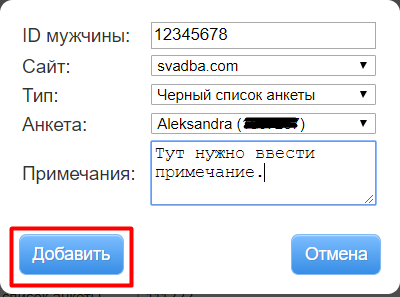
Чтобы изменить примечание для мужчины, нужно нажать кнопку "Редактировать", изменить примечание и кликнуть "Сохранить". Чтобы удалить мужчину из списка, нажмите кнопку "Удалить".

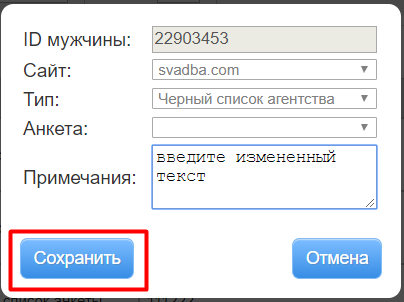

Чтобы добавить мужчину в какой либо список со страницы чата, необходимо навести курсор мышки на фото мужчины и нажать левую кнопку. Затем нужно выбрать необходимый список и кликнуть по нему. Далее в появившемся окне введите примечание и нажмите кнопку "Да". Теперь при клике на этого мужчину справа в списке вы увидите ваше примечание над текстом чата. Данное примечание можно редактировать прамо в этом поле.
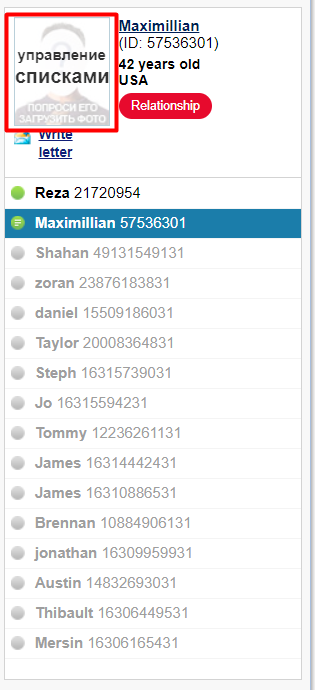
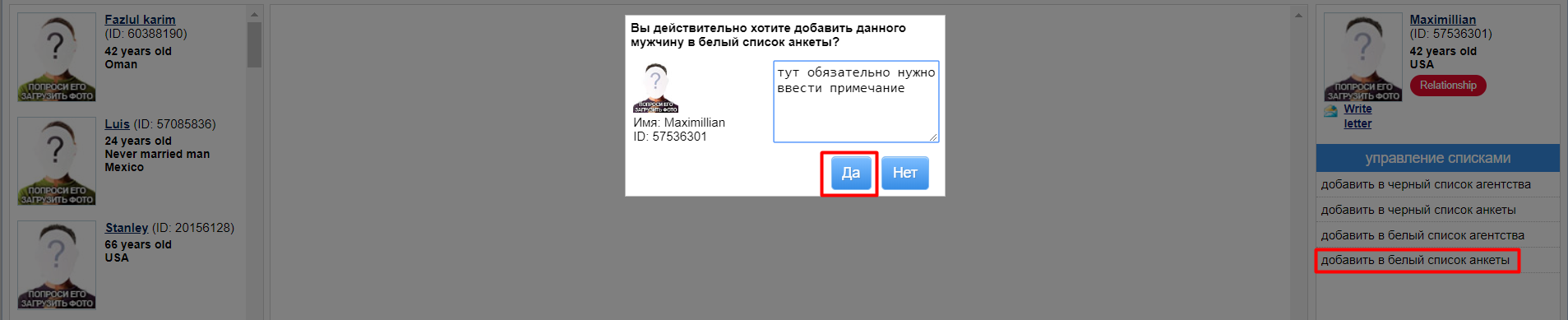
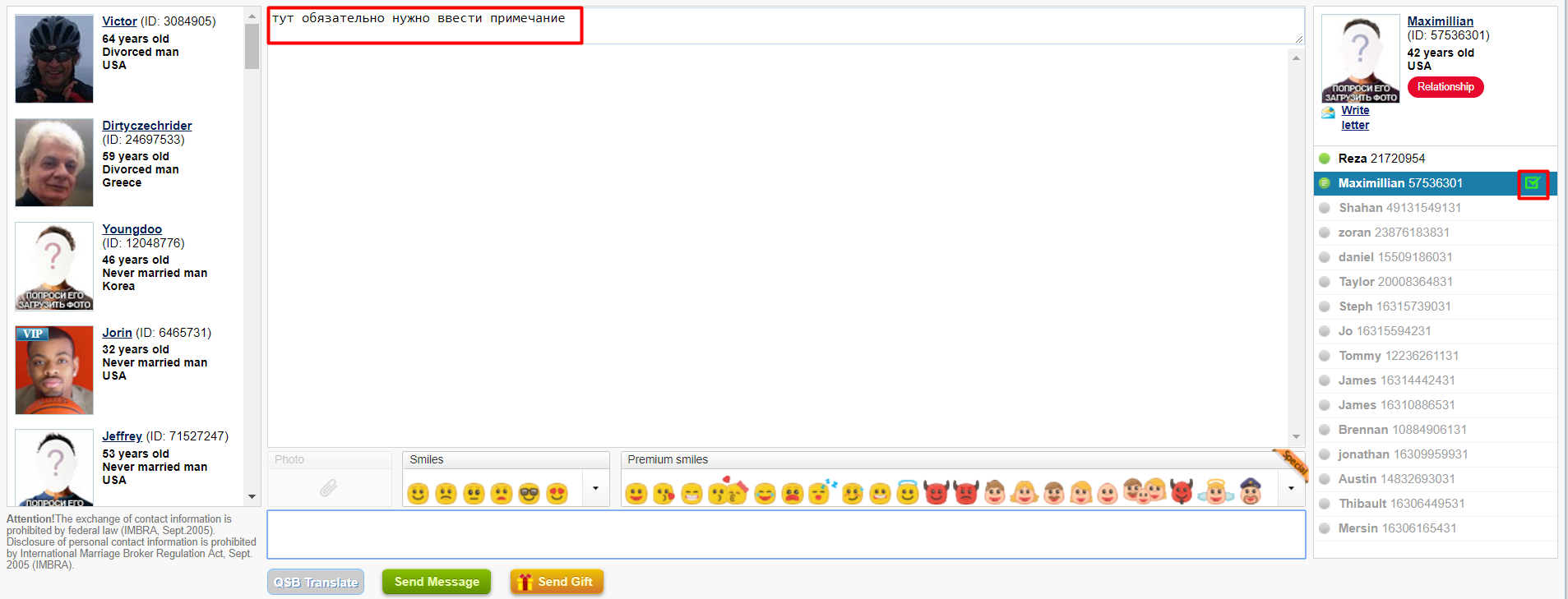
Чтобы удалить мужчину из списка анкет со страницы чата, необходимо навести курсор мышки на фото мужчины и нажать левую кнопку. Далее нажать "Удалить из белого списка анкеты" или "Удалить из черного списка анкеты".

11. Почему только Chrome?
Как запустить несколько анкет на одном компьютере? Почему QSB не написал расширение для разных браузеров?
Некоторые разработчики подобных расширений адаптировали свои продукты для разных браузеров аналогичных Google Chrome. Данное решение они обосновывают тем, что для одновременного запуска нескольких анкет – нужно использовать разные браузеры, так как в одном браузере хоть даже и в разных вкладках будет все равно запускаться одна и та же анкета, так как Cookie-файлы хранятся в браузере. На самом деле – это мнение только заядлых пользователей браузера IE, который даже в анекдотах отстает от всех. И кстати, для IE подобного продукта не существует ?
QSB – написал расширение, которое возможно использовать только в браузере Google Chrome. Данный браузер уже давно имеет функционал «Совместная работа в Chrome» ( ссылка https://support.google.com/chrome/answer/2364824?hl=ru&co=GENIE.Platform=Desktop ), таким образом, на одном компьютере, в одном привычном браузере можно хранить данные нескольких анкет, одновременно работать с ними и не засорять свой компьютер лишними браузерами, которые кроме места на диске, занимают еще и ресурсы процессора и памяти.
Следует отметить, что отдельный пользователь Google Chrome может использовать отдельную вэб-камеру, так например многие наши клиенты могут запускать с одного компьютера 4 анкеты с видеопотоком, и некоторое количество анкет без видеопотока.
Таким образом, ответ на вопрос «Почему у нас нет расширения для других браузеров?» - Чтобы не тратить время и не делать то, что никому не нужно.